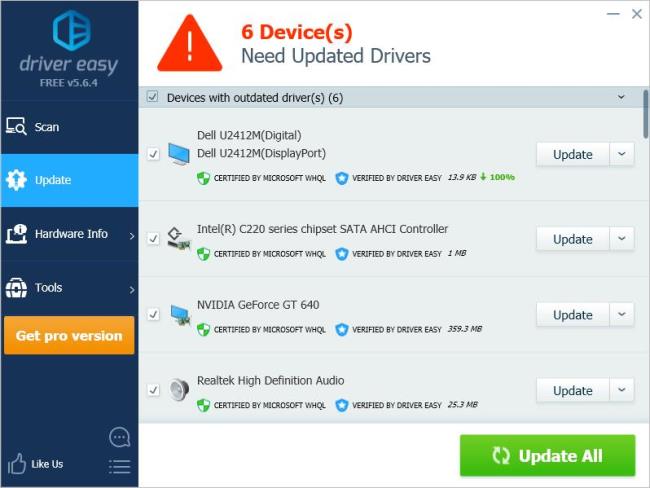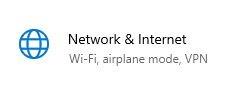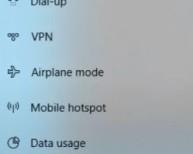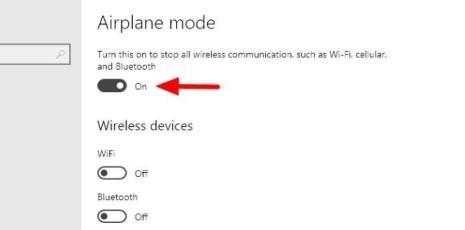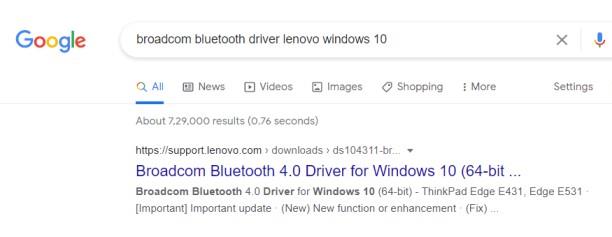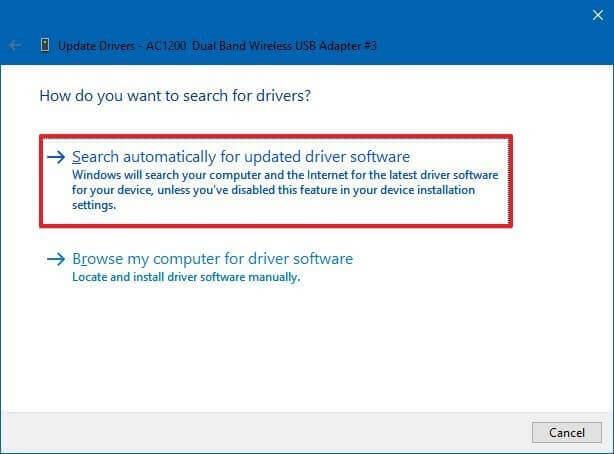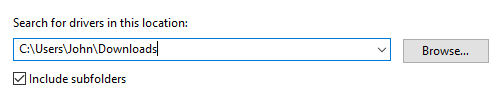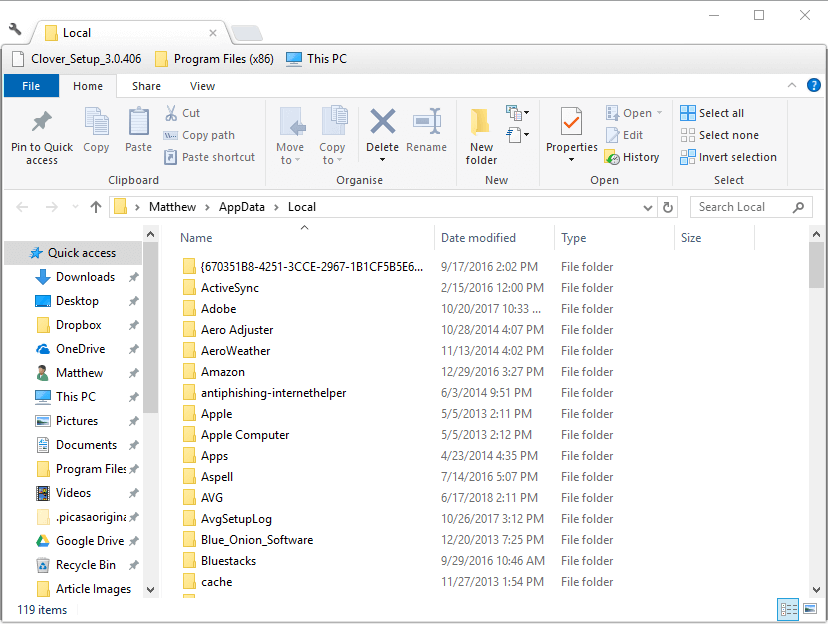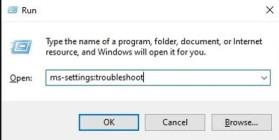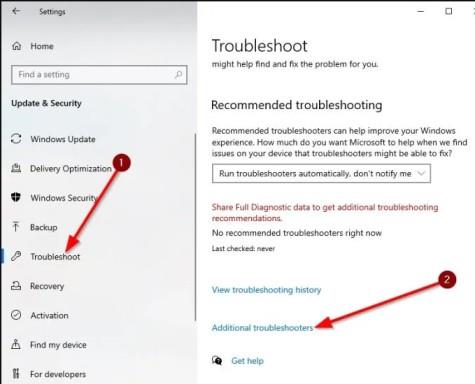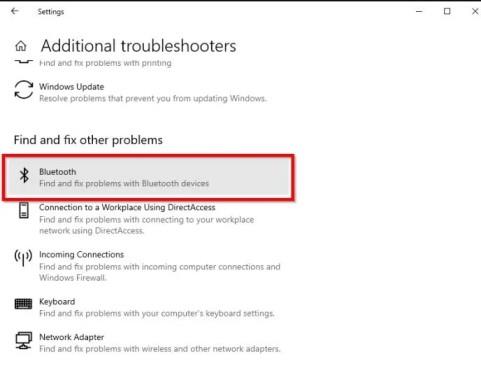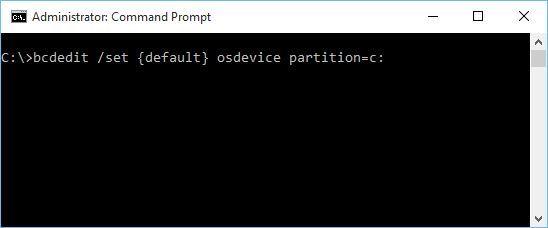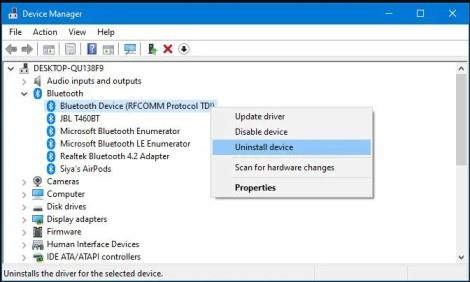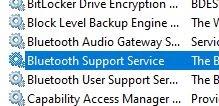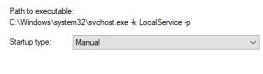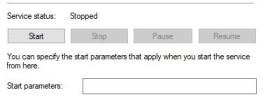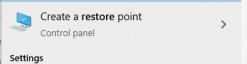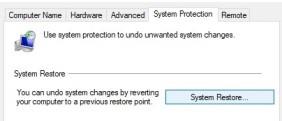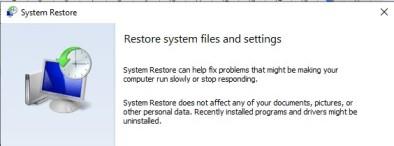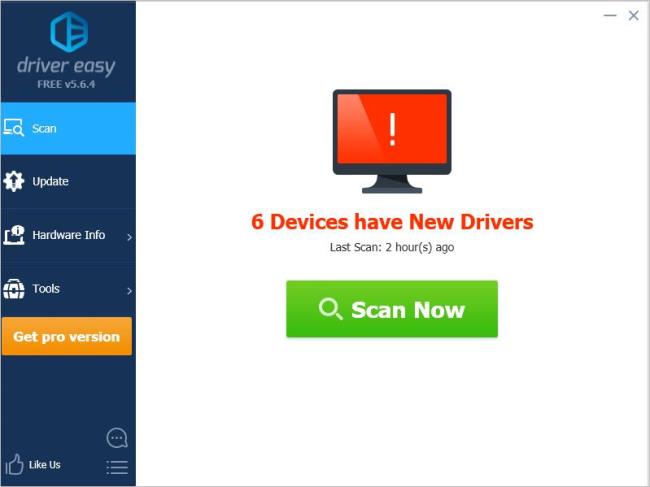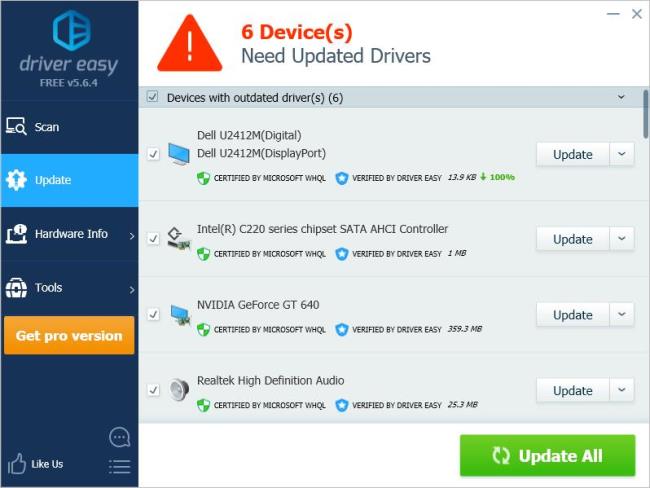Upptäckte du BCM20702A0 -drivrutinproblemet på ditt Windows-system och undrade vad detta BCM20702A0-drivrutinfel är eller hur man åtgärdar det, då är den här artikeln för dig?
En stor majoritet av Windows-användare rapporterade att de ser felmeddelandet när de använder Bluetooth-komponenterna:
Drivrutinerna för den här enheten är inte installerade. Det finns inga kompatibla drivrutiner för den här enheten.
Och efter att ha sett felmeddelandet kan de inte använda de specifika Bluetooth-komponenterna korrekt.
Du kan fixa BCM20702A0 drivrutinsfel genom att köra Windows inbyggda Bluetooth-felsökare, men om detta inte fungerar för dig kan det hjälpa dig att installera om drivrutinen.
Fortsätt läsa artikeln för att följa den detaljerade informationen samt kompletta korrigeringar för att komma förbi Broadcom BCM20702A0 drivrutinsproblem.
Vad är Broadcom BCM20702A0 enhetsdrivrutin?
Drivrutiner är den viktigaste delen av din PC/laptop för att KÖRA smidigt utan problem. Om du använder en Bluetooth-enhet kan du se en lista i Enhetshanteraren som kallas BCM20702A0 . Detta är en drivrutin som låter Bluetooth-komponenter överensstämma mellan hårdvara och dess ramverk på Windows 7/8/10 operativsystem .
Men ibland, på grund av flera problem, leder vi till Broadcom BCM2070a0-drivrutinsfel. Så låt oss först diskutera några av de vanliga orsakerna till felet.
Vad orsakar Broadcom BCM2070a0 Driver Error Windows 10/8/7?
BCM2070a0-drivrutinsfel uppstår vanligtvis när problemet beror på ett nätverksrelaterat problem eller Bluetooth-anslutningsproblem.
Här nämner jag några av de vanliga orsakerna som nämns nedan:
- Broadcom BCM2070a0 Bluetooth-drivrutinen är inte tillgänglig eller är inte korrekt installerad.
- Drivrutinen du har installerat är inte kompatibel eller uppfyller inte systemkraven för ditt system.
- Om du använder en skadad, skadad, saknad Broadcom Bluetooth-drivrutin.
- Felaktig installation av Bluetooth-drivrutinen på din PC/laptop.
- Felaktiga inställningar för Windows-filens eller OS-systemet
- Alla program på din PC kan begränsa drivrutinsinstallationen.
Nu när du är bekant med de vanliga orsakerna till felet, prova lösningarna som fungerade för berörda användare (diskuteras nedan). Men innan du går direkt till korrigeringarna, ta reda på var du hittar BCM20702A0-drivrutinen.
Var finns BCM20702A0-drivrutinen på ditt system?
Ibland kan användare inte hitta BCM20702A0-drivrutinen på sin dator. Så följ instruktionerna nedan för att lokalisera och kontrollera om BCM20702A0-drivrutinen är installerad eller inte på din PC.
- Klicka först på Windows + R -knappen tillsammans för att öppna Kör-verktyget
- Skriv nu n devmgmt.msc och klicka på OK- knappen.
- Din Enhetshanterare öppnas.
- Expandera Andra enheter med hjälp av pilsymbolen
- Nu kommer du att få en lista över BCM20702A0-drivrutiner.
Hur fixar jag Broadcom BCM20702A0 drivrutinsfel på Windows 10/8/9?
Innehållsförteckning
Lösning 1 – Stäng av flygläget
I den här första lösningen föreslår jag att du stänger av flygläget på din Windows-dator. Att inaktivera flygläget kan störa Bluetooth-drivrutinen och förhindra att datorn kommer åt den.
Dessutom kan detta leda till problem med Broadcom BCM20702A0-drivrutinen. Stäng därför av läget och kontrollera om felet fortfarande existerar eller inte genom att följa stegen -
- Klicka på Windows-tangenten+I -tangenterna tillsammans.
- Klicka nu på " Nätverk & Internet ".
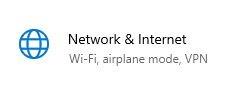
- På vänster sida klickar du på " Flygläge eller Flygplansläge" .
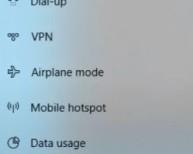
- Stäng av " flygläget " efter några minuter .
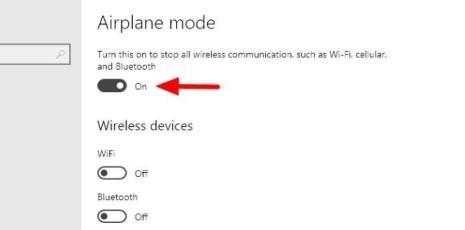
När du har gjort det, aktivera din Bluetooth-enhet på din dator.
Lösning 2 – Uppdatera din Bluetooth-drivrutin
Om du får ett återkommande problem med BCM20702A0 Driver Error på din dator beror det på den saknade eller gamla versionen av Bluetooth-drivrutinen.
Så det föreslås att du uppdaterar din Bluetooth-drivrutin till den senaste versionen för att undvika Bluetooth-fel. Här delar jag både manuella och automatiska lösningar.
Följ den manuella lösningen för att åtgärda det här problemet:
- Öppna webbläsaren Windows på din dator.
- Öppna Google och i sökrutan skriv Bluetooth-tillverkarens namn med den bärbara datorns namn (Ex: Broadcom Bluetooth-drivrutin Intel, Dell, HP, Lenovo, etc.) huvudsakligen är din Bluetooth-tillverkare och ditt Wifi-adapternamn samma.
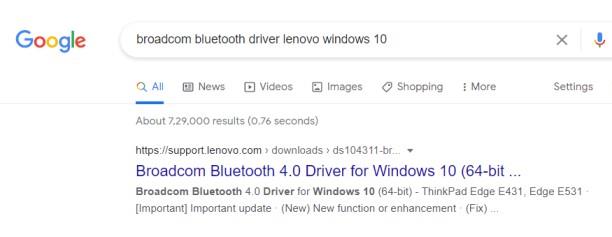
- Nu finns ett fönster för tillgängliga nedladdningar tillgängligt, så klicka på Ladda ner .
- Ladda nu ner drivrutinen enligt din CPU
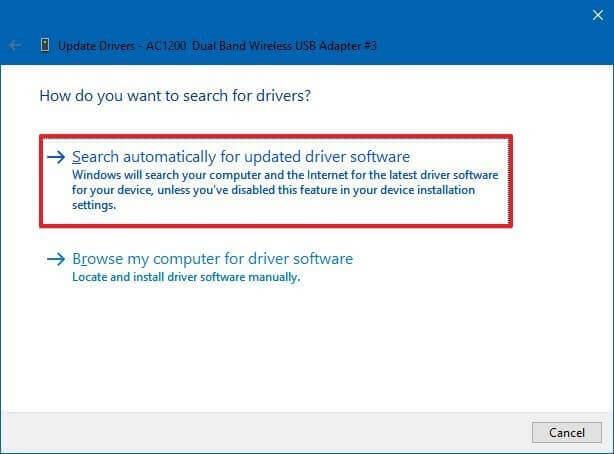
- Välj en plats där du vill spara filen.
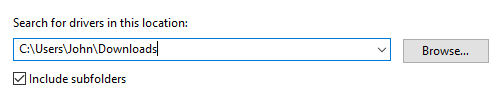
- Klicka på alternativet Spara
- När Bluetooth-enheten har laddats ner stänger du webbläsaren.
- Klicka på Windows och E- tangenten samtidigt för att öppna Utforskaren.
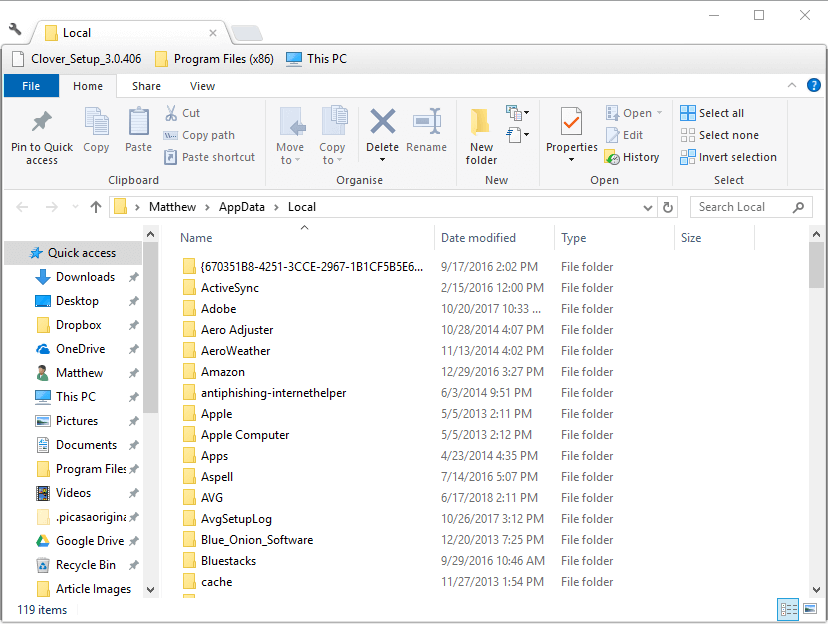
- Dubbelklicka nu på den nedladdade filen för att installera drivrutinerna på din PC.
- Klicka på knappen Nästa i installationsfönstret
- I fönstret Setup Type klickar du på " Complete " för att starta installationsprocessen för Bluetooth-drivrutinen igen.
- När du har slutfört installationsprocessen klickar du på knappen Slutför .
Starta nu om din dator och kontrollera att problemet fortfarande finns eller inte. Bortsett från detta, om du inte vill använda den manuella metoden, kan du byta till den automatiska metoden för att uppdatera din Bluetooth-drivrutin genom att använda Driver Easy.
Få drivrutin Lätt att uppdatera Bluetooth-drivrutinen automatiskt
Lösning 3 – Testa Bluetooth-felsökaren
Om din Bluetooth-enhet står inför ett allmänt problem, prova den inbyggda Bluetooth-felsökningsfunktionen för att fixa detta Broadcom BCM20702A0 Windows 10-fel.
För att göra det, följ stegen nedan:
- Tryck först på Windows + R -tangenten samtidigt för att öppna kommandot Kör.
- Skriv nu ms-settings:troubleshoot i dialogrutan klicka på Enter.
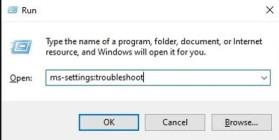
- Klicka sedan på alternativet Inställning .
- Välj nu alternativet Uppdatering och säkerhet
- Klicka sedan på alternativet Felsökning på vänster sida
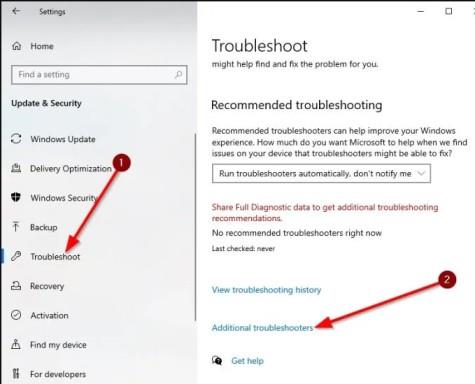
- Efter det Scrolla ner och klicka på alternativet Ytterligare felsökare.
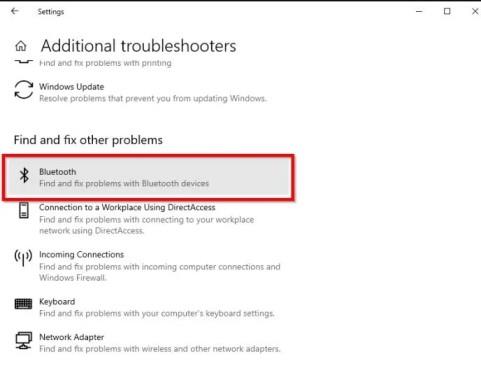
- Klicka nu på alternativet Bluetooth- enhet.
- När du har gjort det nu, klicka på alternativet Kör felsökaren .
Nu kommer Windows att hitta Bluetooth-problemet och fixa det.
Lösning 4 – Avinstallera Bluetooth- och USB-drivrutiner
I den här lösningen föreslår jag att du avinstallerar alla USB- och Bluetooth-drivrutiner från datorn.
Följ dessa steg för att avinstallera Bluetooth-adapterns drivrutin:
- Öppna kommandot Kör genom att trycka på Windows + R-tangenten samtidigt.
- Skriv " devmgmt.msc " och tryck på Retur.
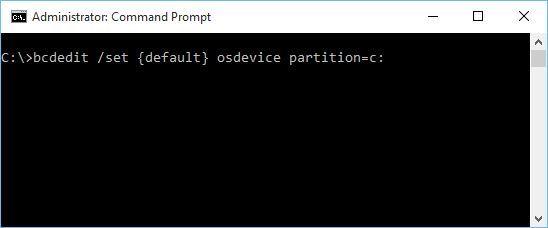
- Nu öppnas Device Manager Utility.
- Hitta Bluetooth-drivrutinen i fönstret .
- Från listan över Bluetooth-drivrutiner klickar du på alternativet Avinstallera enhet efter att ha högerklickat på den första Bluetooth-drivrutinen.
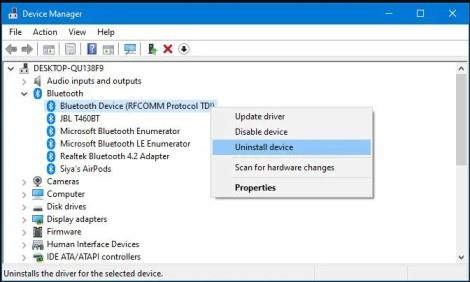
- Förläng Universal Serial Bus-styrenheterna .
- Klicka nu på den första drivrutinen och välj sedan alternativet Avinstallera enhet .
- Tryck sedan på knappen Avinstallera .
- På detta sätt avinstallerar alla drivrutiner i avsnittet Universal Serial Bus-styrenhet .
När du har gjort det, starta om din dator för att installera om de avinstallerade drivrutinerna automatiskt.
Lösning 5 – Kontrollera Bluetooth-tjänster
I den här lösningen kommer jag att föreslå att du kontrollerar de viktiga Bluetooth-tjänsterna som hjälper dig att köra din dator utan några fel.
Så följ instruktionerna nedan för att fixa den skadade BCM20702A0 Bluetooth-drivrutinen genom att kontrollera Bluetooth-tjänster.
- Tryck på Windows+R- tangenten för att starta kommandot Kör.
- Skriv nu services.msc i textrutan och tryck på OK -knappen för att gå in i tjänsterna.
- Ett Tjänster-fönster öppnas då du måste hitta Bluetooth-supporttjänsten .
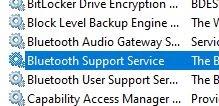
- Högerklicka nu på supporttjänsten och tryck på omstartsknappen.
- Efter omstart, dubbelklicka nu på det, ett egenskapsfönster visas, klicka sedan på Starttyp och ställ in manuellt läge.
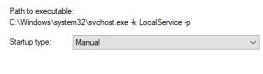
- Efter det, kontrollera att Bluetooth-tjänsterna körs korrekt eller inte. Om du stöter på något problem, tryck på Start- knappen för att starta det.
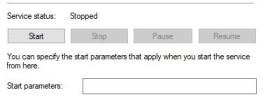
- Klicka nu på knappen Verkställ för att spara alla ändringar du gjort.
- Efter att ha startat tjänsten, stäng nu fönstret Tjänster
Lösning 6 – Utför systemåterställning
Om du fortfarande har samma problem, vänligen återställ ditt system. Att återställa systemet kan fixa många problem relaterade till ditt system och även fixa BCM20702A0-drivrutinsfelet Windows 10 . Detta händer på grund av felaktiga ändringar på din Windows-dator.
Följ instruktionerna nedan för att återställa din Windows-dator:
- Klicka först på Win+S- tangenten samtidigt.
- Skriv nu rstrui i textrutan och tryck sedan på Enter- knappen.
- Efter den kommer systemåterställningsguiden att visas.
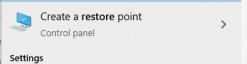
- Klicka nu på knappen Nästa för att fortsätta processen.
- Välj den senaste återställningspunkten . Om du inte får några återställningspunkter klickar du på alternativet Visa fler återställningspunkter .
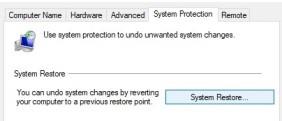
- Klicka nu på knappen Nästa och klicka sedan på knappen Slutför.
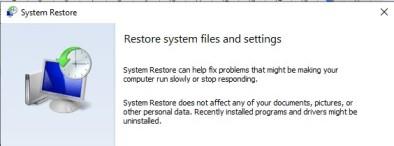
- Efter det kommer din Windows att starta om automatiskt.
När du har startat om din Windows-dator, kontrollera om det återkommande problemet med BCM20702A0-drivrutinsfelet fortfarande visas eller inte på inloggningsskärmen.
Lösning 7 – Reninstallation av Windows 10
Om inget av ovanstående har hjälpt till att eliminera problemet relaterat till BCM20702A0-drivrutinen Windows 10 , måste en eventuell kritisk korruption ha påverkat Bluetooth-komponenten.
Att utföra den rena installationen av Windows kan fungera för dig. Genom att göra detta kommer du att återställa alla Windows-komponenter och tillsammans med detta kommer alla oväntade problem att lösas. Stegen för att göra det är följande:
- Öppna webbläsaren
- Gå till Microsofts officiella sida
- Tryck på nedladdningsverktyget i den blå knappen.
- Välj vilken plats du vill spara den här filen och klicka på Spara.
- Gå till mappen där du hade sparat filen.
- Dubbelklicka på det nedladdade objektet .
- En UAC kommer att visas, tryck på Ja.
- När installationsguiden för Windows 10 är klar, tryck på knappen acceptera
- Klicka på alternativknappen innan alternativet Uppgradera PC nu .
- Efter det, tryck på Nästa- knappen för att fortsätta.
- Välj alternativet Behåll dina filer och appar .
- Klicka på Nästa
- Klicka nu på knappen Installera och uppgraderingsprocessen kommer att initieras.
- Följ bara procedurerna som nämns på skärmen för att slutföra uppgiften.
- Efter detta öppnar du inställningarna på din PC.
- Flytta till Uppdatering och säkerhet .
- Flytta åt höger på den efterföljande sidan.
- Klicka nu på Sök efter uppdateringar.
- Om uppdateringar finns tillgängliga, ladda ner och installera dem på din PC.
När du har slutfört alla processer starta om din dator. förhoppningsvis är din BCM20702A0-drivrutin Windows 10-fel nu löst och det kommer inte att visas efter att en session startat.
Några problem relaterade till BCM20702A0-drivrutinen:
Efter att ha läst all felsökning för att fixa Broadcom BCM20702A0 drivrutinsproblem, låt oss läsa några av de relaterade problemen angående detta problem.
- BCM20702A0-drivrutinen visas slumpmässigt: Många användare hävdar att de märker drivrutiner i sin enhetshanterare. Detta är normalt om din PC/laptop har inbyggd funktionalitet för Bluetooth eller om du använder ett nytt Bluetooth-objekt på ditt system.
- BCM20702A0-drivrutinen svarar inte . Ibland stannar BCM20702A0-styrenheten eller svarar inte när du använder Bluetooth-funktionalitet. För att åtgärda detta problem använd Adobe Mention-lösningar.
- Problemet med BCM20702A0-drivrutinen saknas: Användare rapporterade att de plötsligt märker att BCM20702A0-drivrutinen verkar saknas helt på datorn/datorn. Även efter att ha använt kompatibel Bluetooth kan du märka att drivrutinen fortfarande inte installerade den.
- Det går inte att ta bort drivrutinen BCM20702A0: Det kan vara svårt för vissa användare att ta bort drivrutinen BCM20702A0 från sina bärbara datorer. För att ta bort BCM20702A0, öppna Enhetshanteraren >> klicka på rullgardinsmenyn för Bluetooth-enhet >> Högerklicka på drivrutinen och klicka på avinstallera.
- Kan inte hitta BCM20702A0-drivrutinen: BCM20702A0 är mycket viktig för PC:s Bluetooth-drivrutin, men ibland kan vi inte hitta BCM20702A0 -drivrutinen på vår PC. Så följ stegen som anges för att hitta drivrutinen installerad på din enhet eller inte.
Rekommenderad lösning för att fixa drivrutinsproblem i Windows 10
Om du ser drivrutinsrelaterade problem eller fel på ditt Windows-system föreslås här att du ska skanna ditt system med Driver Easy .
Detta är ett avancerat verktyg som bara genom att skanna en gång upptäcker och fixar olika problem och fel relaterade till drivrutinerna.
Med detta kan du också installera de senaste drivrutinerna samt uppdatera befintliga enhetsdrivrutiner.
Få drivrutin som är lätt att uppdatera och åtgärda drivrutinsproblem
Slutsats:
I den här artikeln lär du dig hur du åtgärdar Broadcom BCM20702A0 Bluetooth-drivrutinsfel. Det uppskattas att du kan fixa BCM20702A0 - drivrutinsproblemet efter att ha följt ovanstående lösningar .
Tack för att du läser..!
Uppdatera drivrutinen automatiskt med Driver Easy.
Om du inte har tid, tålamod eller datorvana att uppdatera drivrutinen manuellt kan du göra det automatiskt med Driver Easy .
Driver Easy kommer automatiskt att känna igen ditt system och hitta rätt drivrutiner för det. Du behöver inte veta exakt vilket system din dator kör, du behöver inte riskera att ladda ner och installera fel drivrutin, och du behöver inte oroa dig för att göra ett misstag när du installerar.
Du kan uppdatera dina drivrutiner automatiskt med antingen GRATIS eller Pro-versionen av Driver Easy. Men med Pro-versionen tar det bara två klick (och du får full support och en 30 dagars pengarna tillbaka-garanti):
1) Ladda ner och installera Driver Easy.
2) Kör Driver Easy och klicka på Skanna nu -knappen. Driver Easy skannar sedan din dator och upptäcker eventuella problem med drivrutiner.
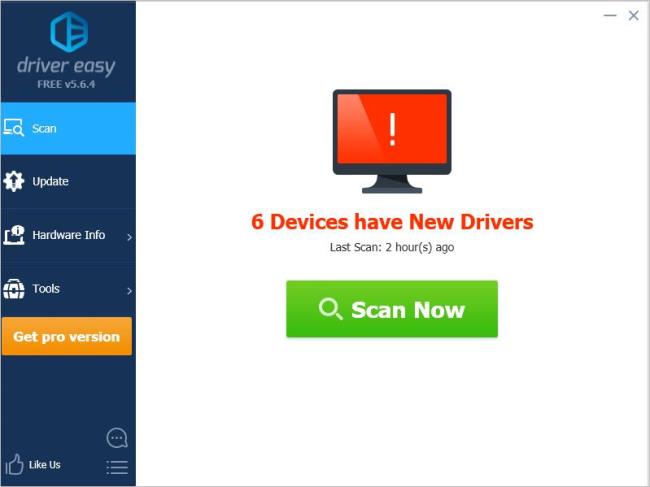
3) Klicka på Uppdatera -knappen bredvid enheterna för att automatiskt ladda ner rätt version av deras drivrutin, sedan kan du installera den manuellt ( du kan göra detta med den GRATIS versionen).
Eller klicka på Uppdatera alla för att automatiskt ladda ner och installera rätt version av alla drivrutiner som saknas eller är inaktuella på ditt system ( detta kräver Pro-versionen – du blir ombedd att uppgradera när du klickar på Uppdatera alla).